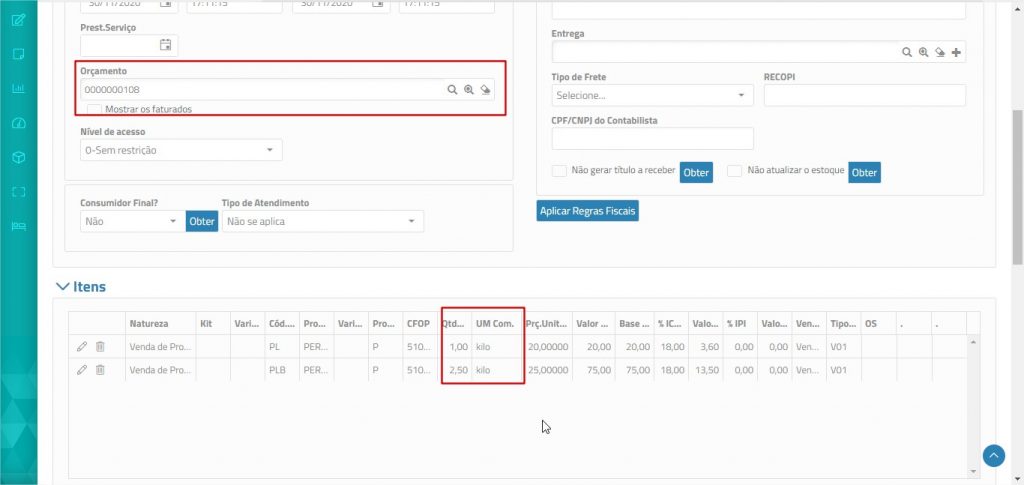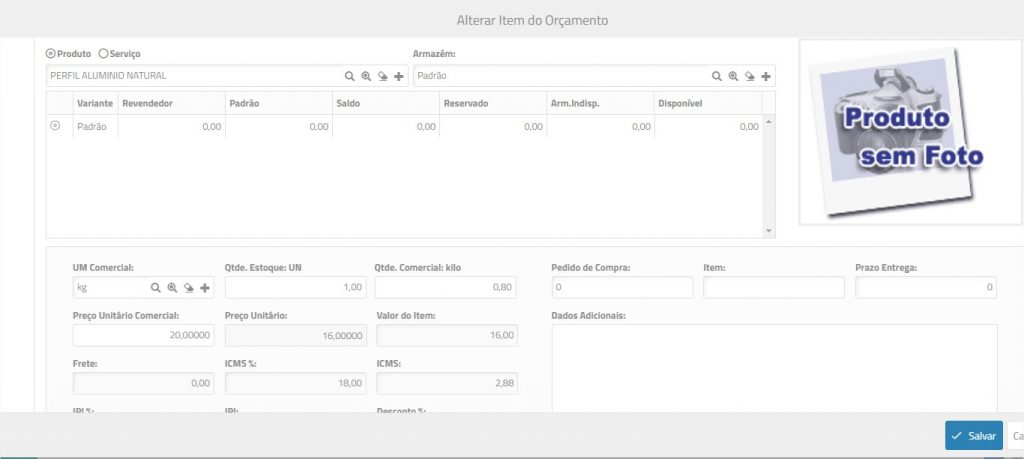A rotina de Ajuste de peso foi desenvolvida para o segmento de venda de alumínio, quando a empresa armazena o produto em barra ou unidade, porém vende por peso (KG).
Nessas condições, estipula-se um peso teórico para a unidade de armazenamento no estoque e após o orçamento realizado para o cliente, será feita a pesagem real dos produtos. O processo de pesagem, define o peso real que será cobrado do cliente, ajustando a quantidade do orçamento original.
Observação: Para definir os itens que serão necessário fazer o ajuste, é necessário definir dentro do cadastro de categoria. Definindo o parâmetro como “Sim”, todos os itens que fazem parte da categoria definida será obrigatório realizar o ajuste antes de realizar o Faturamento.
Exemplo:
Produto: PERFIL DE ALUMINIO
UM do Estoque: BR
UM Comercial: KG
Peso teórico de cada barra: 0,800 gr
Fator de Conversão: 1/0,8 = 1,25
Ao gerar o orçamento será apresentada a unidade de medida de estoque cadastrada no produto e a unidade de medida comercial de conversão cadastrada no produto e selecionada no orçamento.
Na tela de ajuste de Peso Teórico X Peso Real, deve ser apontado o peso real da quantidade orçada para que o preço seja calculado corretamente.
- Acesse Lançamentos > Vendas > Ajuste Peso Teórico x Real.
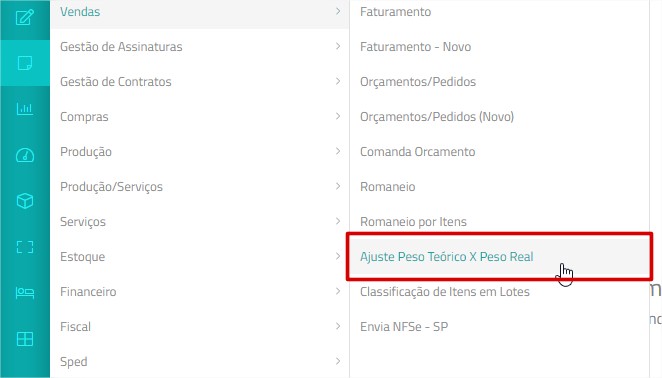
- Clique no botão Editar do orçamento a ser ajustado.
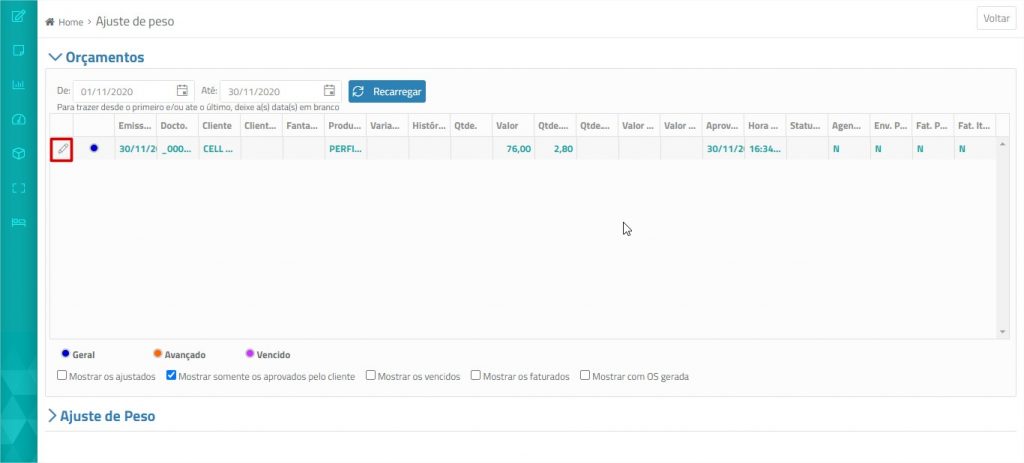
- A aba Ajuste de Peso será aberta com os itens do orçamento.
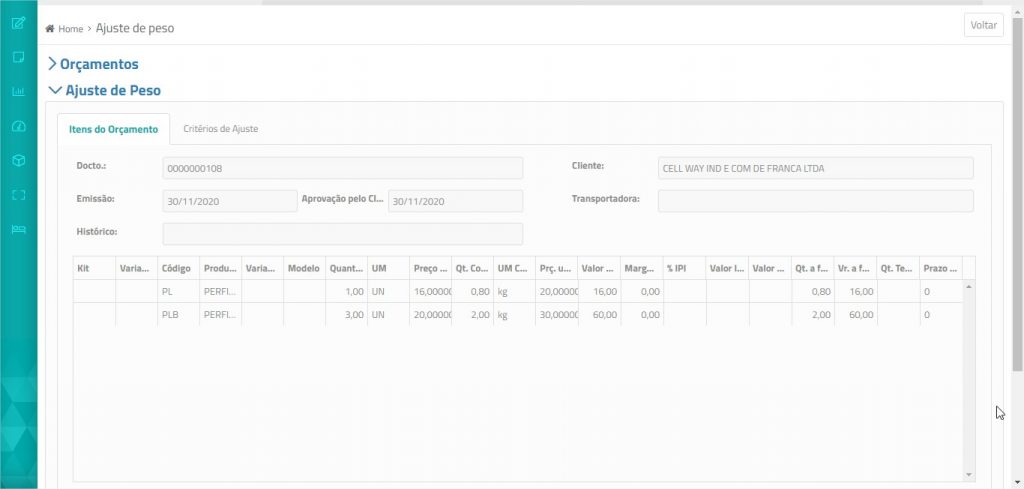
- Clique na aba Critério de Ajuste para realizar o apontamento da pesagem. A apresentação da tela será padrão o agrupamento por categoria e subcategoria.
- Clique sobre a célula Qtde Real e digite o peso obtido para a categoria/subcategoria dos produtos que constam no orçamento.
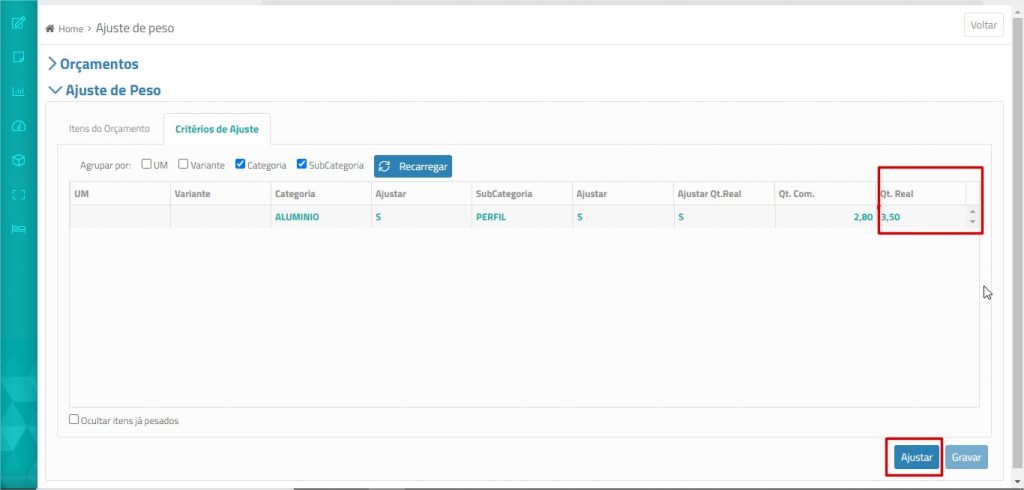
- Clique em Ajustar para ratear o saldo do peso entre os itens.
- Quando a diferença dos pesos teóricos e real for maior do que 10%, será apresentado um alerta informando:

- Confirme e clique em Gravar.
- Uma vez gravado o ajuste, será mantido o histórico do peso teórico e passará a constar no orçamento o peso real a ser cobrado.
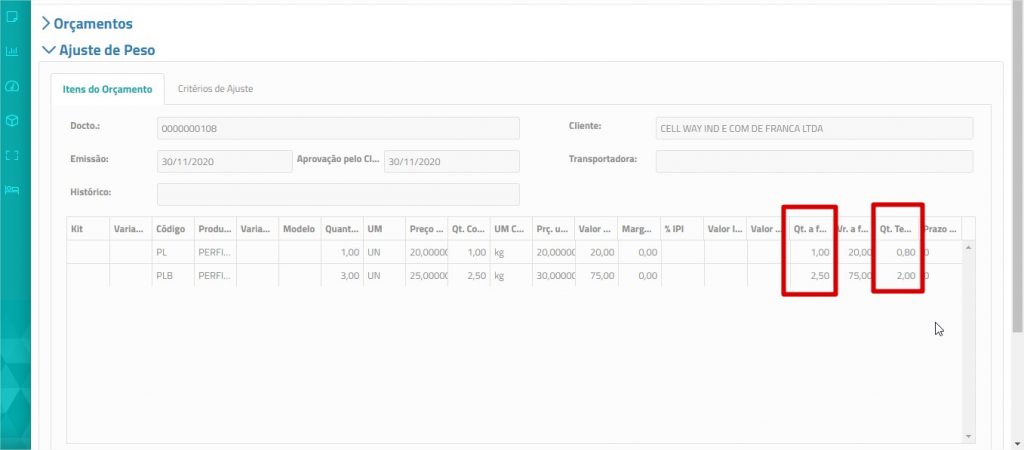
- Após o passo do ajuste, ao acessar a tela do faturamento, buscar o orçamento em questão e os itens do orçamento serão carregados com a quantidade real informada e o preço do item será recalculado.